VersionOne - เพิ่มโครงการ
ในบทนี้เราจะดูวิธีการเพิ่มโครงการใน VersionOne
โครงการเป็นกระดูกสันหลังของเครื่องมือการจัดการโครงการ โครงการแสดงถึงชุดของรายการและงานที่ควรจะเสร็จสิ้นในเวลาที่กำหนดเพื่อพิจารณาว่าเสร็จสมบูรณ์ จนกว่าโครงการจะพบว่ามีอยู่จะไม่มีฟังก์ชัน / งานอื่นใดที่สามารถทำได้ โครงการจัดกลุ่ม sprints / backlogs / งาน / ปัญหา ฯลฯ ทั้งหมดไว้ในที่เดียว ในบทนี้เราจะพูดถึงการเพิ่มโปรเจ็กต์ลงใน VersionOne
ในการเพิ่มโครงการผู้ใช้ควรมีบทบาทผู้ดูแลระบบ
สร้างโครงการ
โครงการช่วยรักษาลำดับชั้นของรายการย่อยทั้งหมดเช่นงานในมือข้อบกพร่องและปัญหาต่างๆเพื่อให้เสร็จสมบูรณ์ในเวลาที่กำหนด สิ่งเหล่านี้มีประโยชน์ในการรวบรวมงานในมือจำนวนมากรวมทั้งความสัมพันธ์กับโครงการ ในส่วนนี้เราจะพูดถึงขั้นตอนในการเพิ่มโปรเจ็กต์ลงใน VersionOne ขั้นตอนมีดังนี้
เข้าสู่ระบบในฐานะผู้ดูแลระบบและไปที่การตั้งค่านำเสนอที่ด้านบนขวาและเลือกผู้ดูแลโครงการและฟิลด์→โครงการตามที่แสดงในภาพหน้าจอด้านล่าง จะเปิดหน้าโครงการและแสดงโครงการที่มีอยู่ทั้งหมดในลำดับชั้น จะไม่แสดงโครงการใด ๆ ในกรณีที่ไม่มีการเพิ่มโครงการมาก่อน
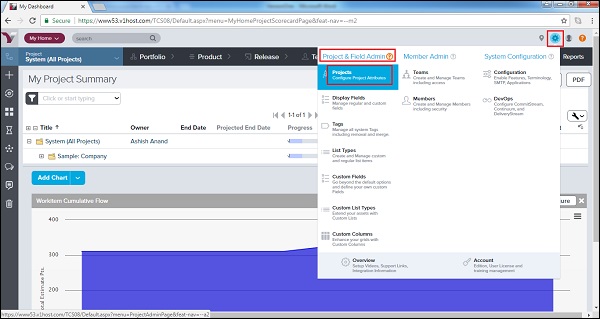
ขยายระบบ (โครงการทั้งหมด) คลิกที่ปุ่ม Add Child Project ถัดจากโปรเจ็กต์หลักที่ผู้ใช้ต้องการสร้างโปรเจ็กต์ใหม่ดังที่แสดงด้านล่าง

จะเปิดแบบฟอร์มเพิ่มโครงการที่ผู้ใช้ต้องป้อนรายละเอียดในฟิลด์ต่างๆ -
| ฟิลด์ | หนังบู๊ | คำอธิบาย |
|---|---|---|
| หัวข้อ | พิมพ์ชื่อของโครงการ | ชื่อของโปรเจ็กต์ / รีลีสตามที่แสดงในแผนผังโครงการ |
| โครงการหลัก | ฟิลด์นี้ถูกเติมไว้ล่วงหน้าด้วยชื่อของโปรเจ็กต์หลัก คลิกที่ชื่อเพื่อดูรายละเอียดเพิ่มเติม | ชื่อของโปรเจ็กต์ที่สูงขึ้นหนึ่งระดับในลำดับชั้นของแผนผังโครงการ |
| กำหนดการวนซ้ำ | คลิกที่แว่นขยายเพื่อกำหนดตารางการทำซ้ำให้กับโครงการ | กำหนดการทำซ้ำที่กำหนดให้กับโครงการ . |
| ระดับการวางแผน | เลือกอย่างใดอย่างหนึ่งต่อไปนี้ -
|
ระบุว่าโหนดเฉพาะถูกใช้ในโครงการอย่างไร เมื่อแอตทริบิวต์นี้ถูกตั้งค่าในโครงการโปรเจ็กต์ลูกใหม่ใด ๆ จะถูกกำหนดค่าถัดไปจากรายการ |
| คำอธิบาย | พิมพ์คำอธิบายบรรยายของโครงการ | นี่คือฟิลด์ Rich Text ที่อนุญาตให้เพิ่มรายละเอียดเพิ่มเติมเกี่ยวกับโครงการ |
| งบประมาณ | พิมพ์จำนวนงบประมาณ | จำนวนงบประมาณที่จัดสรรสำหรับโครงการ / รุ่น |
| วันที่เริ่มต้น | วันที่เริ่มโครงการ | วันที่เริ่มโครงการ ฟิลด์นี้จำเป็น |
| วันที่สิ้นสุด | วันที่โครงการสิ้นสุด | วันที่โครงการสิ้นสุด ฟิลด์นี้เป็นทางเลือก |
| สถานะ | เลือกสถานะของโครงการ | บ่งชี้สถานะของโครงการ |
| เจ้าของ | พิมพ์อักขระสามตัวแรกของชื่อเจ้าของโครงการ | บุคคลที่จะติดต่อหากมีข้อสงสัย |
| เป้าหมาย Swag | พิมพ์จำนวนเงิน Swag | จำนวนผู้ใช้ Swag ที่คาดว่าจะได้รับในโครงการ มีประโยชน์เมื่อวางแผน |
| จุดประมาณการเป้าหมาย | พิมพ์จำนวนเงินโดยประมาณเป้าหมาย | จำนวนประมาณการที่คุณคาดว่าจะได้รับในโครงการ มีประโยชน์เมื่อวางแผน |
| ชุดทดสอบ | เลือก TestSuite จากรายการแบบเลื่อนลง | TestSuite ที่กำหนดให้กับโครงการ |
| ท่อ | เลือกไปป์ไลน์จากรายการดรอปดาวน์ | ท่อส่งที่กำหนดให้กับโครงการ |
| ข้อมูลอ้างอิง | พิมพ์ข้อมูลโครงการเพิ่มเติม | ช่องข้อความสั้น ๆ สำหรับข้อมูลเกี่ยวกับโครงการ |
ตอนนี้คลิกที่บันทึก / บันทึกและใหม่ / บันทึกและดูตามที่แสดงภาพหน้าจอด้านล่าง -

หลังจากคลิกที่บันทึกโครงการจะแสดงรายการดังที่แสดงในภาพหน้าจอด้านล่าง

มีปุ่มย้ายแก้ไขปิดและลบเพื่อแก้ไขรายละเอียดโครงการและนำออกจากโครงการ